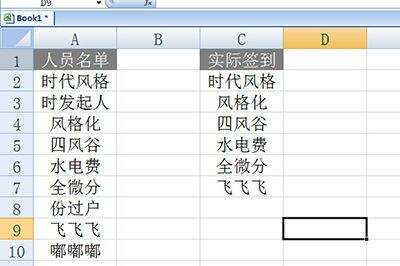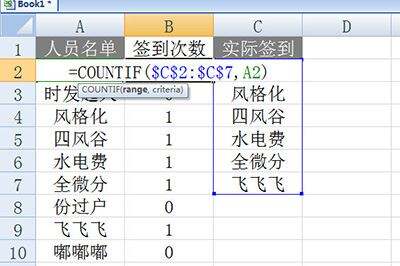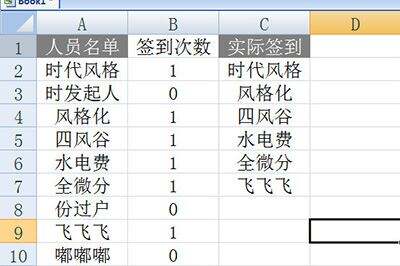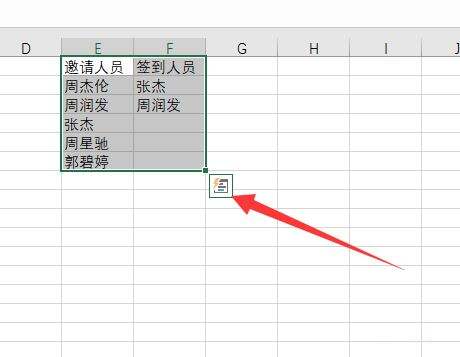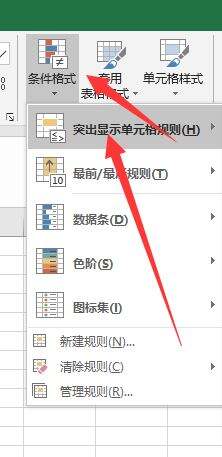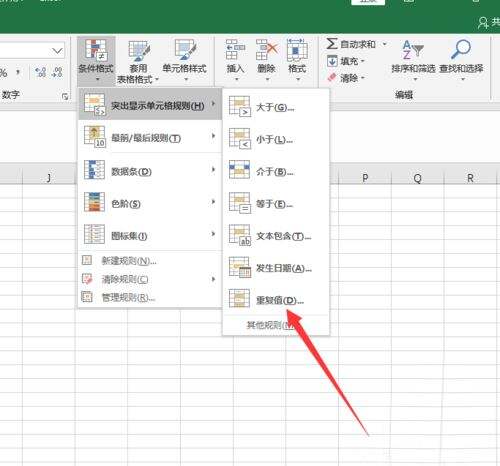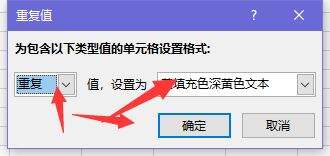win10系统如何使用Excel快速核对签到表
办公教程导读
收集整理了【win10系统如何使用Excel快速核对签到表】办公软件教程,小编现在分享给大家,供广大互联网技能从业者学习和参考。文章包含728字,纯文字阅读大概需要2分钟。
办公教程内容图文
我们只需用到COUNTIF函数即可,在函数中第一个参数是选择需要核对的范围,第二个参数是核对表格的第一个单元格名称。重点来了,填写好后,我们在第一个参数的单元格范围中,选中后按下F4,将地址设置绝对地址,也就是添加美元符号。
最后回车并下拉填充,这样一来人员名单中有谁到没到一目了然。
第二种方法、
首先我们为了解决Excel怎么快速核对签到表的问题,我们需要打开我们的电脑,进入电脑桌面,打开我们的excel文件,选中所有数据。
然后我们需要做的是,点击开始菜单下的条件格式,在弹出的下拉菜单中,我们选择突出单元格规则。
之后我们需要做的是,在点击突出单元格规则弹出的下拉菜单中,我们需要选择重复值即可哦。
最后我们需要做的是,然后在弹出的窗口中,选择重复,选择一个填充颜色,点击确定,那么没有颜色填充的单元格,即表示没有签到的人员哦。
首先选中所有数据
之后点击条件格式,选择突出单元格规则
然后选择重复值
最后选择重复,选择一个填充颜色,点击确定。
END注意事项一定要选择一个明显的填充颜色哦。
办公教程总结
以上是为您收集整理的【win10系统如何使用Excel快速核对签到表】办公软件教程的全部内容,希望文章能够帮你了解办公软件教程win10系统如何使用Excel快速核对签到表。
如果觉得办公软件教程内容还不错,欢迎将网站推荐给好友。